Android Studio - это популярная интегрированная среда разработки (IDE) для создания мобильных приложений под операционную систему Android. Эта платформа предоставляет разработчикам широкие возможности для настройки внешнего вида приложений, в том числе изменения цвета кнопок.
Кнопки - это один из основных элементов пользовательского интерфейса в мобильных приложениях. Изменение цвета кнопки позволяет создать разнообразные эффекты и подчеркнуть ее роль в приложении. В Android Studio есть несколько способов изменить цвет кнопки, используя различные инструменты, такие как XML-файлы и код Java.
XML-файлы широко используются в Android Studio для настройки внешнего вида приложений. Чтобы изменить цвет кнопки, можно создать новый XML-файл, где будет задано свойство background кнопки с новым значением цвета. Затем этот XML-файл можно использовать в разметке приложения для отображения кнопки с новым цветом.
Примечание:
Необходимо иметь в виду, что при изменении цвета кнопки через XML-файл все кнопки с таким стилем задаются одинаковым цветом. Если необходимо изменить цвет только для определенной кнопки, можно использовать программное изменение цвета.
Как настроить цвет кнопки в Android Studio
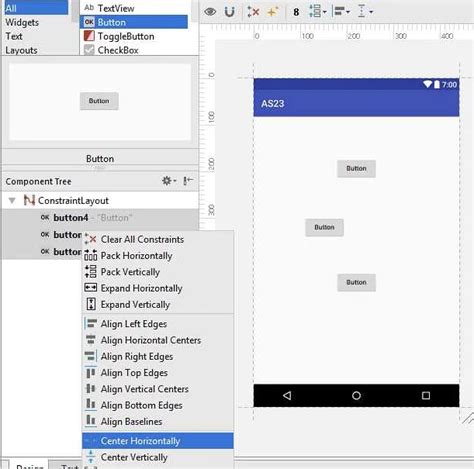
В Android Studio есть несколько способов настроить цвет кнопки, в зависимости от ваших потребностей. Вот некоторые из них:
1. Изменение цвета с помощью свойства background:
Вам нужно добавить атрибут android:background в код XML вашей кнопки и указать цвет в формате #RRGGBB или @color/названиецвета.
2. Использование стиля:
Вы можете создать собственный стиль для кнопки, в котором определить цвет фона и другие свойства. Затем этот стиль можно применить к кнопке с помощью атрибута android:theme.
3. Использование селектора:
Селектор позволяет определить разные варианты цветов для кнопки в зависимости от ее состояния (например, нажатая, неактивная и т. д.). Для этого вам нужно создать файл селектора в папке res/color и применить его к кнопке с помощью атрибута android:background.
Выберите метод, который лучше всего подходит для вашего проекта и начните настраивать цвет кнопок в Android Studio сегодня!
Изменение фона кнопки
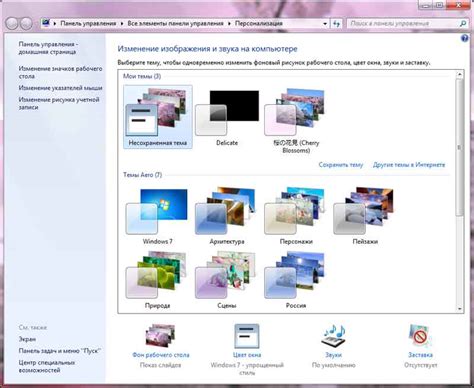
В Android Studio можно легко изменить фон кнопки, используя различные методы и свойства. Вот несколько способов:
- С помощью атрибута background: чтобы изменить фон кнопки, можно задать различные значения атрибута background, например, можно указать фон в виде цвета (например, background="#FF0000" задаст красный фон), либо указать путь к изображению (например, background="@drawable/my_button_background"). Этот метод позволяет достаточно легко изменить фон кнопки, но не предоставляет гибкости для изменения фона в процессе выполнения приложения.
- С использованием метода setBackgroundColor: в коде активити или фрагмента можно настроить фон кнопки с использованием метода setBackgroundColor. Например, для установки красного фона кнопки можно использовать следующий код: myButton.setBackgroundColor(Color.RED). Данный метод дает возможность изменять фон кнопки динамически, в зависимости от логики приложения.
- С использованием стилей: в Android Studio можно создавать и использовать стили для кнопок. Стиль позволяет определить различные свойства кнопки, включая фон. Для этого нужно создать файл стиля (например, res/values/styles.xml) и определить в нем свойства фона кнопки (например,
- @drawable/my_button_background
). Затем стиль можно применить к кнопке с помощью атрибута style, например,
Выбор метода изменения фона кнопки в Android Studio зависит от требований и логики приложения. Но в любом случае, благодаря гибким возможностям разработки в Android Studio, изменение фона кнопки не представляет сложности.
Изменение текста кнопки

Для изменения текста кнопки в Android Studio следуйте следующим шагам:
- Откройте файл макета, в котором находится кнопка, которую вы хотите изменить.
- Найдите элемент кнопки в иерархии элементов макета.
- Найдите атрибут
android:textи измените его значение на желаемый текст кнопки. - Сохраните файл макета.
Ниже приведен пример кода XML, показывающий, как изменить текст кнопки:
| Файл макета | Код XML для изменения текста кнопки |
|---|---|
| activity_main.xml | <Button android:id="@+id/button" android:layout_width="wrap_content" android:layout_height="wrap_content" android:text="Новый текст кнопки" /> |
После внесения изменений и сохранения файла макета, текст кнопки будет обновлен.
Изменение цвета нажатия кнопки
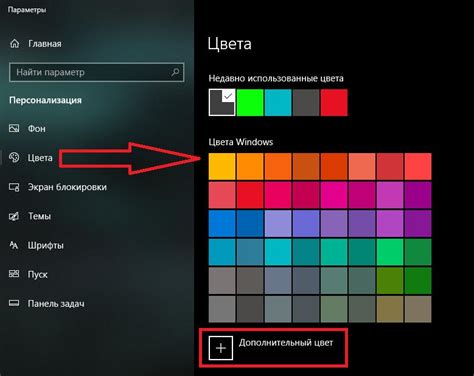
Когда пользователь нажимает на кнопку в приложении, моментально происходит изменение цвета фона кнопки. Это позволяет дать обратную связь пользователю о том, что его нажатие было зарегистрировано. В Android Studio можно легко изменить цвет нажатия кнопки, следуя нескольким простым шагам.
- Перейдите в файл ресурсов, в котором определена кнопка, которую вы хотите изменить.
- Найдите раздел
android:backgroundу кнопки. - Добавьте атрибут
android:foreground="?attr/selectableItemBackground", чтобы определить цвет нажатия кнопки. - В атрибуте
android:foregroundвы можете указать любой цвет, используя значения из файла ресурсов или цветовые компоненты.
Например, чтобы изменить цвет нажатия кнопки на зеленый, вы можете использовать следующий код:
<Button
android:id="@+id/button"
android:layout_width="wrap_content"
android:layout_height="wrap_content"
android:text="Нажми на меня"
android:background="#00FF00"
android:foreground="?attr/selectableItemBackground"
/>
После применения этого кода, при нажатии на кнопку ее фон будет меняться на зеленый цвет.



